

シート処理
|
|
 |
シート処理 |
|
機能645 |
段組み印刷シート作成 |
|
|
縦長の表データを段組み印刷したい! |

|
|

|
既存のシートのデータから段組み印刷用のシートを作成します。 |
 |
|
|
|
元データから指定された段組み印刷用のシートを作成します。
|
■
段組み印刷用シートの作成
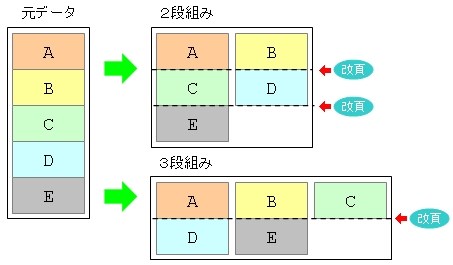 |
|
元データは、表の先頭行にデータの内容を示す項目名行(タイトル行)が必要です。 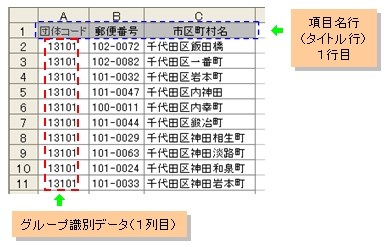 項目名行は、各段組みに転記されます。 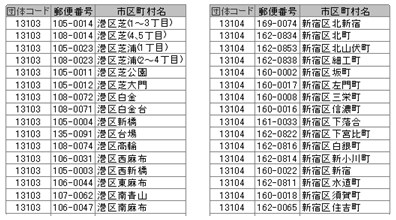 元データ の表の1列目(上記サンプルでは「団体コード」)にデータをグループ識別するデータが存在する場合、次に説明する、3種類の編成方法を全て実行することができます。(この場合、元データの表は1列目をキーにソートされている必要があります。) |
|||
段組みの編成方法は3種類の中から指定します。 ※下記の説明で A、B、C は、同一グルーブのデータを示します。 通常編成元データを各段組みに隙間なく順番に転記します。 この場合、同一の段組みに異なるグループのデータが存在する編成になります。 グループで段組みを変える元データをグループ単位で段組みに転記します。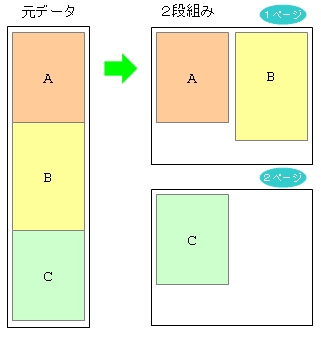 この場合、各段組みには同一グループのデータだけが存在する編成になります。 グループで改ページする元データをグループ単位で同一ページの段組みに転記します。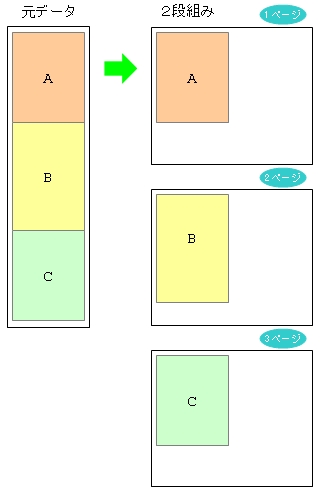 この場合、グループ別にページが作成される編成になります。  ボタンをクリックすると機能メニューが表示されます。 ■ 機能メニュー
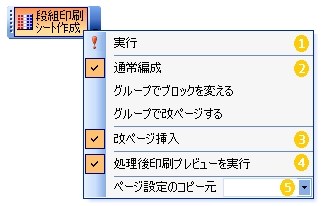 処理の実行前に、機能メニューの
|
|||
|
|
機能メニュー 次のようなダイアログボックスが表示されますので、段組み編成する元データのセル範囲を指定します。 |
||
|
■ 段組み編成するセル範囲の指定
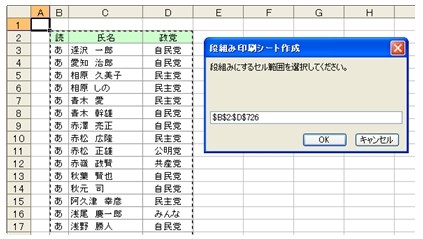 セル範囲を指定して[OK]ボタンをクリックすると、次のような確認メッセージが表示されます。  ■ 段組みのデータ行数の指定
 各段組は項目名行(1行)+データ行数になります。 ■ 段組み数の指定
 段組み行数を入力して[OK]ボタンをクリックすると、次のような確認メッセージが表示されます。  ■ データ行数と段組み数
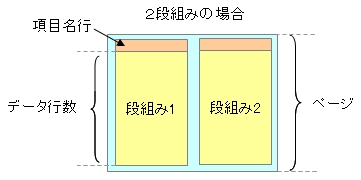 段組み作成の条件を確認して[OK]ボタンをクリックすると、元データのシートの隣にシートが挿入され、段組み印刷用のデータが作成されます。 作成されるシート名は、元データのシート名+"_段組み印刷シート"です。 たとえば、元データのシート名が Sheet1 の場合、作成される段組み印刷用のシート名は、「Sheet1_段組み印刷シート」 となります。 段組みの各列の幅は元データの列幅になります。また、各段組みの間には1列の空白列が挿入されます。 ■ 段組み印刷シートの例
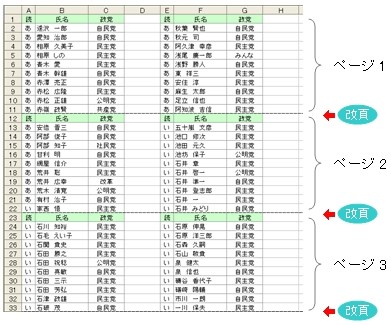 |
|||
|
|
上記の例は、段組みのデータ行数 = 10 、1ページの段組み数 = 2 です。 | ||
上記の手順で作成された段組み印刷シートには既定のページ設定が適用されています。お望みのアウトプットにするためには、シートのページ設定(余白、印刷の向き、等)の変更が必要になります。 ページ設定は、印刷プレビュー画面、または、「ページ設定」、「ページレイアウト」メニューで行うことができます。 ■ ページ設定
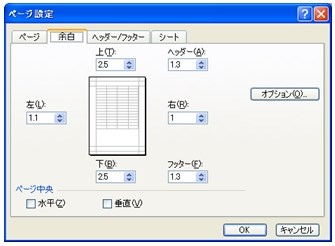 頻繁に更新のあるデータの場合、段組みシートの作成回数は多いと思います。その度に同じようなページ設定を繰り返すのは面倒ですね。 その面倒を軽減する方策として、過去に作った段組みシートのページ設定を現シートにコピーする機能を用意しました。 既存の段組みシートのページ設定をコピーする場合は、コピー先のシートをアクティブにした状態で、機能メニュー で、コピー元シートを選択します。 ■ ページ設定のコピー元の指定
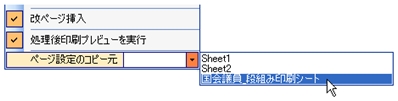 |
|||
 類似機能 類似機能 |
|
|
 関連機能 関連機能 |
|
|
|
この機能のトップに戻る  |
2014.03.21/2017.06.25 |
|
|
|
|
|
|